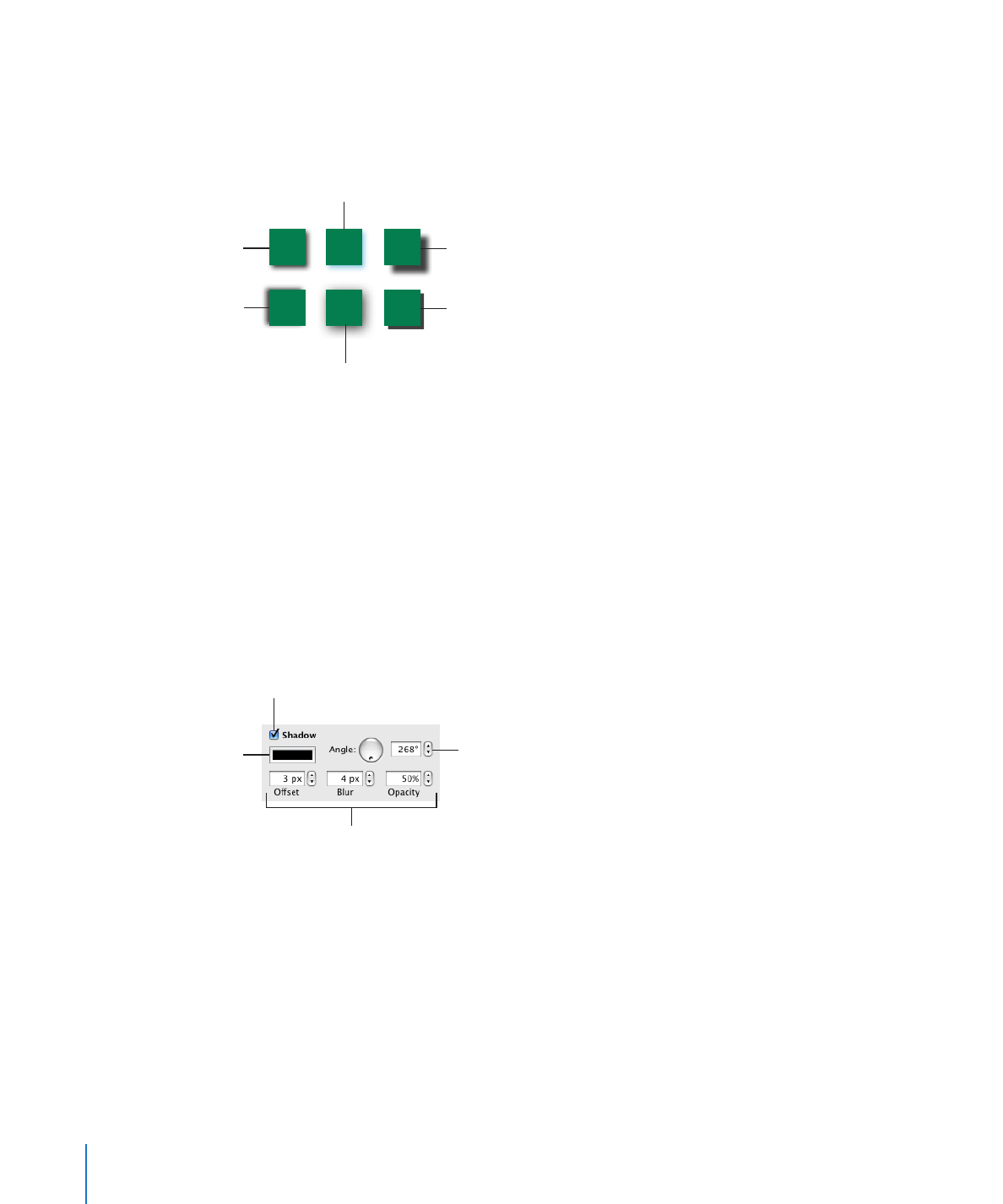
Como adicionar sombras
Sombras criam a aparência de profundidade. A sombra de um objeto aparece em cima
de qualquer objeto atrás dele. Você pode criar uma variedade de efeitos de sombras
ou remover a sombra de um objeto.
Este objeto apresenta as
propriedades de sombra
padrão.
A sombra deste objeto
tem definido um ângulo
diferente.
A sombra deste objeto tem um
alto fator de deslocamento.
A sombra deste objeto tem o
mais baixo fator de desfoque.
Este objeto tem uma cor de
sombra diferente.
A sombra deste objeto tem
um alto fator de desfoque.
Para adicionar ou excluir uma sombra rapidamente, selecione o objeto e depois
selecione ou anule a seleção em Sombra na barra de formatação. O “Inspetor de
figuras” fornece um controle maior sobre a formatação da sombra.
Para adicionar uma sombra usando o “Inspetor de figuras”:
1
Selecione o objeto ou texto.
2
Clique no Inspetor na barra de ferramentas e clique no botão do “Inspetor de figuras”.
3
Selecione Sombra para adicionar uma sombra ao objeto. Anule a seleção em Sombra
para retirar a sombra.
Altere a cor da sombra
no quadro de cores.
Altere o ângulo da
sombra com o quadro
de ângulo.
Os valores de Deslocamento,
Desfoque e Opacidade alteram
a aparência da sombra.
Selecione a opção para
adicionar uma sombra ao
objeto selecionado.
4
Configure o ângulo da sombra usando os controles de ângulo.
5
Para configurar o quão longe está uma sombra de um objeto, use os controles de
Deslocamento.
Um valor grande de Deslocamento deixa a sombra de um objeto mais longa e
levemente separada do objeto.
6
Para ajustar a suavidade da borda da sombra, use os controles de Desfocar.
Um valor maior de desfoque deixa a sombra de um objeto mais difusa. Um valor
menor deixa a sombra com bordas mais definidas.
246
Capítulo 9
Como trabalhar com formas, gráficos e outros objetos
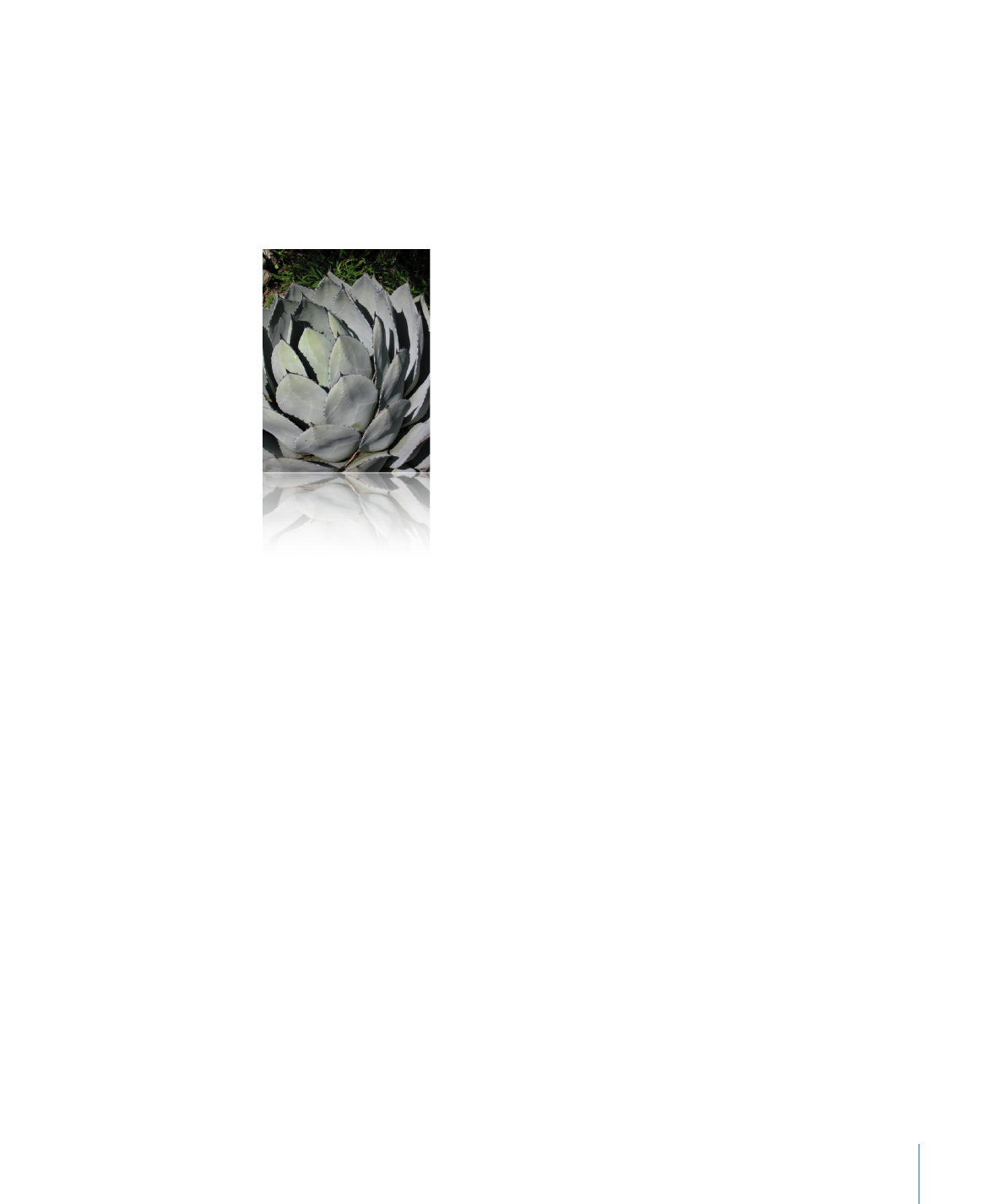
Capítulo 9
Como trabalhar com formas, gráficos e outros objetos
247
7
Para alterar a transparência da sombra, configura uma porcentagem no campo de
Opacidade. Não use o controle deslizante de opacidade na parte inferior do “Inspetor
de figuras”, que altera a opacidade do objeto (não a sombra do objeto).
8
Para alterar a cor da sombra, clique no seletor de cores da Sombra e selecione uma cor.